DCP-9020CDW
FAQ & Fehlerbehebung |
Zugang zu bestimmten Funktionen am Brother Gerät sperren
Mit der Benutzersperre können Sie den Zugang zu bestimmten Funktionen des Gerätes sperren.
-
Fax Tx (Faxe senden) *1
-
Fax Rx (Faxe empfangen) *1
-
Kopieren
-
Scannen *2
-
USB Direktdruck *4
-
Druck *3
-
Web Connect (Upload)
-
Web Connect (Download)
-
Color Print *3 *5
- Seitenbegrenzung *5
*1: Verfügbar für Modelle mit Faxfunktion.
*2: Scannen beinhaltet auch Scanaufträge über die App Brother iPrint&Scan.
*3: Druck beinhaltet auch Druckjobs via AirPrint (falls vorhanden) und Brother iPrint&Scan.
*4: Nur unterstützte Modelle.
*5: Verfügbar für Druck, USB Direktdruck, Kopieren und Web Connect (Download).
Diese Funktion schränkt auch den Zugriff auf Menüeinstellungen ein und verhindert dadurch, dass Benutzer die Standardeinstellungen des Gerätes ändern.
Um Funktionen sperren zu können, muss zunächst ein Administratorkennwort eingegeben werden.
Der Administrator kann Einschränkungen für individuelle Benutzer mit einem Passwort einrichten.
Machen Sie sich eine Notiz mit dem Passwort. Wenn Sie das Kennwort vergessen, müssen Sie das im Gerät gespeicherte Kennwort zurücksetzen. Informationen zum Zurücksetzen des Kennworts erhalten Sie beim Brother Customer Service. Wenden Sie sich bitte an den Brother Kundendienst unter "Kontakt"..
-
Nur Administratoren können Funktionen sperren oder Änderungen an den Benutzereinstellungen vornehmen.
- Der aktive Faxabruf kann nur verwendet werden, wenn sowohl das Senden als auch das Empfangen von Faxen nicht gesperrt ist.
Vor Einrichtung der Benutzersperre 2.0
Die Einstellungen für die Benutzersperre 2.0 können über einen Webbrowser vorgenommen werden. Vor der Konfiguration müssen folgende Schritte durchgeführt werden:
-
Starten Sie Ihren Webbrowser.
-
Geben Sie die IP Adresse des Geräts im Browser ein "http://IP Adresse des Geräts/" (geben Sie bei "IP Adresse des Geräts" die IP Adresse Ihres Geräts ein).
Zum Beispiel: http://192.168.1.2/
Sie finden die IP-Adresse des Gerätes in der Netzwerk-Konfigurationsliste.
-
Geben Sie in das Feld Anmelden ein Kennwort ein. (Mit diesem Kennwort melden Sie sich auf der Website des Gerätes an, es ist nicht das Administratorkennwort für die Einrichtung der Benutzersperre.) Klicken Sie auf
 .
.
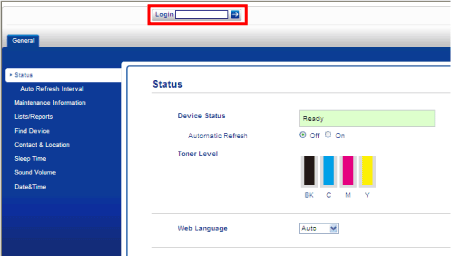
Wenn Sie einen Webbrowser für die erstmalige Konfiguration der Geräteeinstellungen nutzen, richten Sie ein Kennwort ein.
-
Klicken Sie auf Bitte Kennwort konfigurieren.
-
Geben Sie Ihr Wunschkennwort ein (maximal 32 Zeichen).
-
Geben Sie das Kennwort erneut im Feld Neues Kennwort bestätigen ein.
- Klicken Sie auf Senden.
-
Klicken Sie auf Bitte Kennwort konfigurieren.
Es kann der Zugriff auf eingeschränkte Druckvorgänge zugelassen werden, indem ein individueller Benutzer angelegt wird. Individuelle Benutzer müssen Ihren Benutzernamen aus einer Liste auswählen und ein Kennwort eingeben, um das Brother Gerät benutzen zu können.
Sie müssen die Benutzersperre in folgender Reihenfolge einrichten:
-
Administratorkennwort ändern (Siehe Schritt A).
-
Allgemeinen Benutzermodus einrichten (Siehe Schritt B).
-
Individuelle Benutzer (falls vorhanden) einrichten (Siehe Schritt C).
- Benutzersperre einschalten (Siehe Schritt D).
Schritt A: Administratorkennwort ändern
Im Schritt A wird beschrieben, wie ein Kennwort für den Administrator festgelegt werden kann. Mit diesem Kennwort können Benutzer eingerichtet und die Benutzersperre ein- und ausgeschaltet werden.
-
Klicken Sie auf Administrator.
-
Klicken Sie auf Benutzersperre.
-
Geben Sie eine vierstellige Nummer für das neue Kennwort ein.
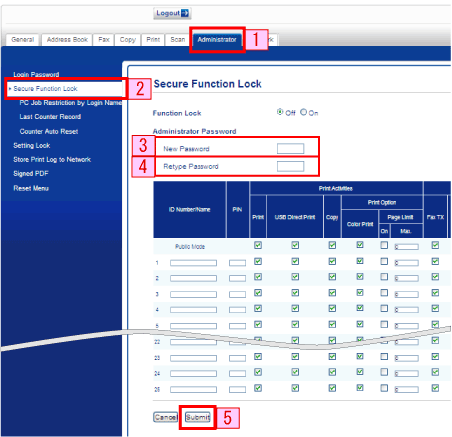
-
Geben Sie das Kennwort erneut im Feld Kennwort wiederholen ein.
- Klicken Sie auf Senden.
Schritt B: Allgemeinen Benutzermodus einrichten
Sie können einen allgemeinen Benutzer einrichten und für diesen festlegen, welche Funktionen verfügbar sind. Diese Einstellungen sind dann für alle Benutzer gültig, die zur Nutzung des Gerätes kein Kennwort eingeben.
-
Klicken Sie auf Administrator.
-
Klicken Sie auf Benutzersperre.
-
Deaktivieren Sie neben der Funktion, die Sie sperren möchten, das Kontrollkästchen.
-
Klicken Sie auf Senden.
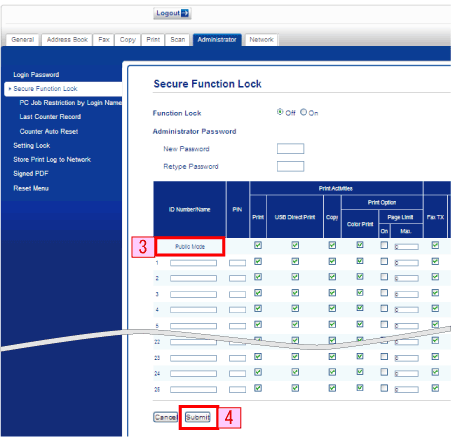
Schritt C: Individuelle Benutzer einrichten
Sie können Benutzer mit eingeschränkten Nutzungsrechten und einem entsprechenden Kennwort einrichten. Es können bis zu 25 Benutzer eingerichtet werden.
Diese Einstellungen können über einen Webbrowser vorgenommen werden.
-
Klicken Sie auf Administrator.
-
Klicken Sie auf Benutzersperre.
-
Geben Sie einen alphanumerischen Gruppennamen bzw. Benutzernamen (maximal 15 Zeichen) in das Feld ID-Nummer/Name ein und geben Sie dann eine vierstellige Zahl in das Feld PIN ein.
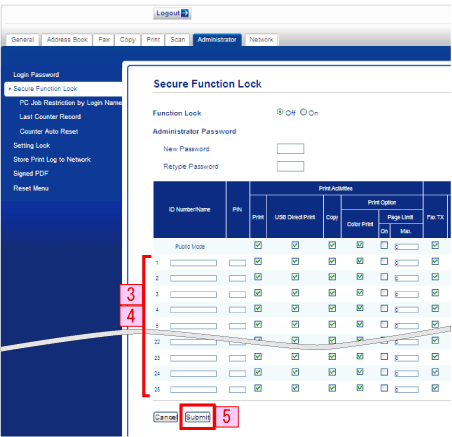
-
Deaktivieren Sie neben das Kontrollkästchen der Funktion, die Sie sperren möchten. Um die maximale Seitenzahl zu konfigurieren, aktivieren Sie das Ein-Kästchen unter Seitenbegrenzung und geben Sie im Max. Feld die gewünschte Zahl ein.
- Klicken Sie auf Senden.
Schritt D: Benutzersperre einschalten
-
Drücken Sie
 (Alle Einstellungen).
(Alle Einstellungen).
-
Drücken Sie Alle Einstellungen.
-
Drücken Sie die Pfeile nach Oben oder Unten um Geräteeinstellungen anzuzeigen.
-
Drücken Sie Geräteeinstellungen.
-
Drücken Sie die Pfeiltaste nach Oben oder Unten um Sicherheit anzuzeigen.
-
Drücken Sie Sicherheit.
-
Drücken Sie die Pfeiltaste nach Oben oder Unten um Benutzersperre anzuzeigen.
-
Drücken Sie Benutzersperre.
-
Drücken Sie Benutzersperre -> Ein.
-
Geben Sie das in Schritt A festgelegte, 4-stellige Passwort über das Bedienfeld des Gerätes ein. Drücken Sie OK.
Das Benutzersperre-Symbol wird auf dem Display des Gerätes angezeigt.
